Jak utworzyć spotkanie cykliczne co drugi tydzień w Outlooku?
W przypadku niektórych wezwań na spotkania należy je powtarzać co drugi tydzień. W rzeczywistości tworzenie spotkania cyklicznego co drugi tydzień w Outlooku jest dość łatwe. W tym samouczku dowiesz się, jak szczegółowo tworzyć spotkania cykliczne co drugi tydzień.
Twórz spotkania cykliczne co drugi tydzień w Outlooku
- Automatyzuj wysyłanie e-maili za pomocą Auto CC / BCC, Auto Forward według zasad; wysłać Automatyczna odpowiedź (Poza biurem) bez konieczności korzystania z serwera wymiany...
- Otrzymuj przypomnienia takie jak Ostrzeżenie BCC podczas odpowiadania wszystkim, gdy jesteś na liście BCC, oraz Przypomnij o braku załączników za zapomniane załączniki...
- Popraw wydajność poczty e-mail dzięki Odpowiedz (wszystkim) z załącznikami, Automatyczne dodawanie pozdrowień lub daty i godziny do podpisu lub tematu, Odpowiedz na wiele e-maili...
- Usprawnij wysyłanie e-maili za pomocą Przypomnij sobie e-maile, Narzędzia załączników (Kompresuj wszystko, automatycznie zapisuj wszystko...), Usuń duplikaty, Szybki raport...
 Twórz spotkania cykliczne co drugi tydzień w Outlooku
Twórz spotkania cykliczne co drugi tydzień w Outlooku
Wykonaj następujące czynności, aby utworzyć spotkanie cykliczne co drugi tydzień w programie Outlook.
1. Przejdź do Kalendarz wyświetl i utwórz nowe spotkanie.
W programach Outlook 2010 i 2013 kliknij Nowe spotkanie dla Strona główna patka.
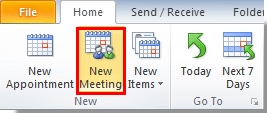
W programie Outlook 2007 kliknij plik  ikona w Nowości przycisk, a następnie kliknij Prośba o spotkanie z rozwijanej listy.
ikona w Nowości przycisk, a następnie kliknij Prośba o spotkanie z rozwijanej listy.

2. Następnie a Spotkanie pojawi się okno, kliknij Nawrót dla Spotkanie patka. Zobacz zrzut ekranu:

3. w Powtarzanie spotkania w oknie dialogowym, musisz:
1). Zdefiniuj Start, Koniec i Czas czas osobno w Powtarzanie spotkania Sekcja;
2). w Wzór nawrotu sekcja, sprawdź Co tydzień opcja; zmień numer na 2 Powtarzaj co X tygodni on pudełko; następnie sprawdź konkretny dzień, którego potrzebujesz.
3). Zmienić Start data i zakończenia data w Zakres nawrotów sekcja, jeśli potrzebujesz. Zobacz zrzut ekranu:
4). Kliknij OK przycisk.

4. Następnie wraca do Spotkanie okno. Skomponuj spotkanie i wyślij je.

Następnie w co drugim tygodniu o określonej dacie tworzone jest spotkanie cykliczne.
Najlepsze narzędzia biurowe
Kutools dla programu Outlook - Ponad 100 zaawansowanych funkcji, które usprawnią Twoje perspektywy
🤖 Asystent poczty AI: Natychmiastowe profesjonalne e-maile z magią AI — genialne odpowiedzi jednym kliknięciem, doskonały ton, biegła znajomość wielu języków. Zmień e-mailing bez wysiłku! ...
📧 Automatyzacja poczty e-mail: Poza biurem (dostępne dla POP i IMAP) / Zaplanuj wysyłanie wiadomości e-mail / Automatyczne CC/BCC według reguł podczas wysyłania wiadomości e-mail / Automatyczne przewijanie (Zasady zaawansowane) / Automatyczne dodawanie powitania / Automatycznie dziel wiadomości e-mail od wielu odbiorców na pojedyncze wiadomości ...
📨 Zarządzanie e-mail: Łatwe przywoływanie e-maili / Blokuj oszukańcze wiadomości e-mail według tematów i innych / Usuń zduplikowane wiadomości e-mail / Wiecej opcji / Konsoliduj foldery ...
📁 Załączniki Pro: Zapisz zbiorczo / Odłącz partię / Kompresuj wsadowo / Automatyczne zapisywanie / Automatyczne odłączanie / Automatyczna kompresja ...
🌟 Magia interfejsu: 😊Więcej ładnych i fajnych emotikonów / Zwiększ produktywność programu Outlook dzięki widokom na kartach / Zminimalizuj program Outlook zamiast go zamykać ...
>> Cuda jednym kliknięciem: Odpowiedz wszystkim, dodając przychodzące załączniki / E-maile chroniące przed phishingiem / 🕘Pokaż strefę czasową nadawcy ...
👩🏼🤝👩🏻 Kontakty i kalendarz: Grupowe dodawanie kontaktów z wybranych e-maili / Podziel grupę kontaktów na pojedyncze grupy / Usuń przypomnienia o urodzinach ...
O Cechy 100 Poczekaj na eksplorację! Kliknij tutaj, aby dowiedzieć się więcej.

